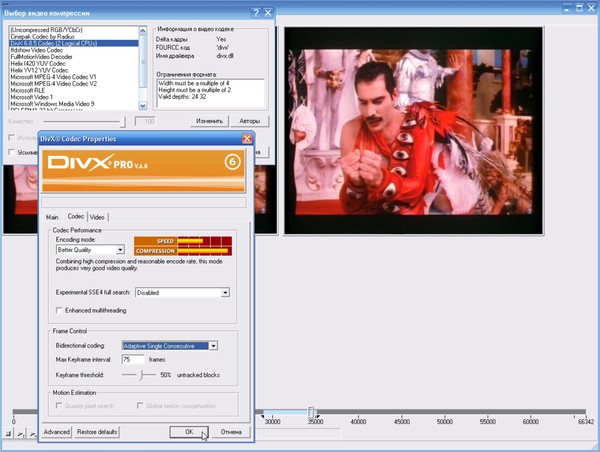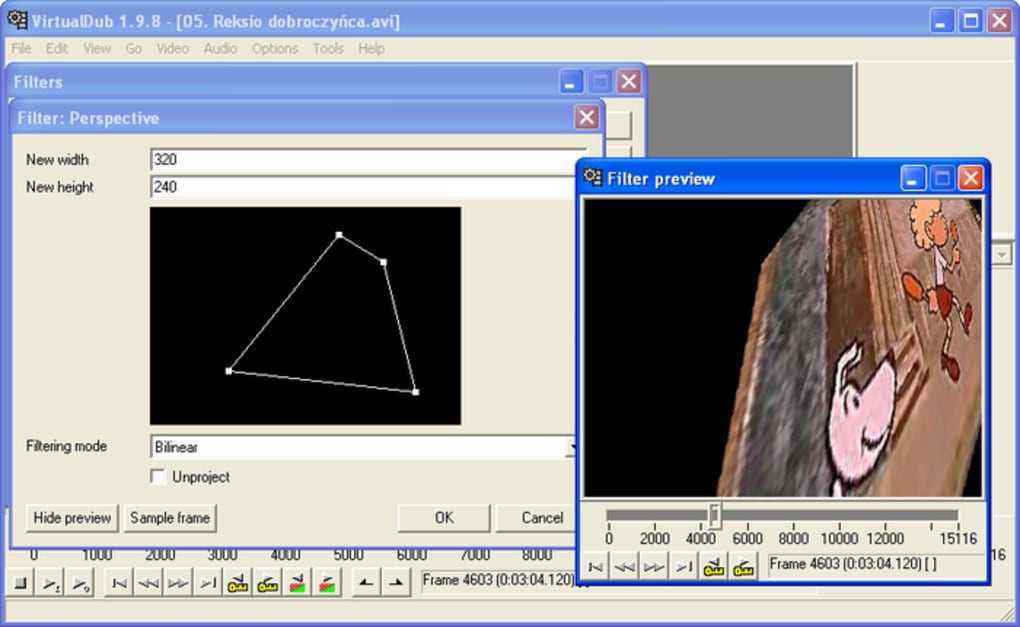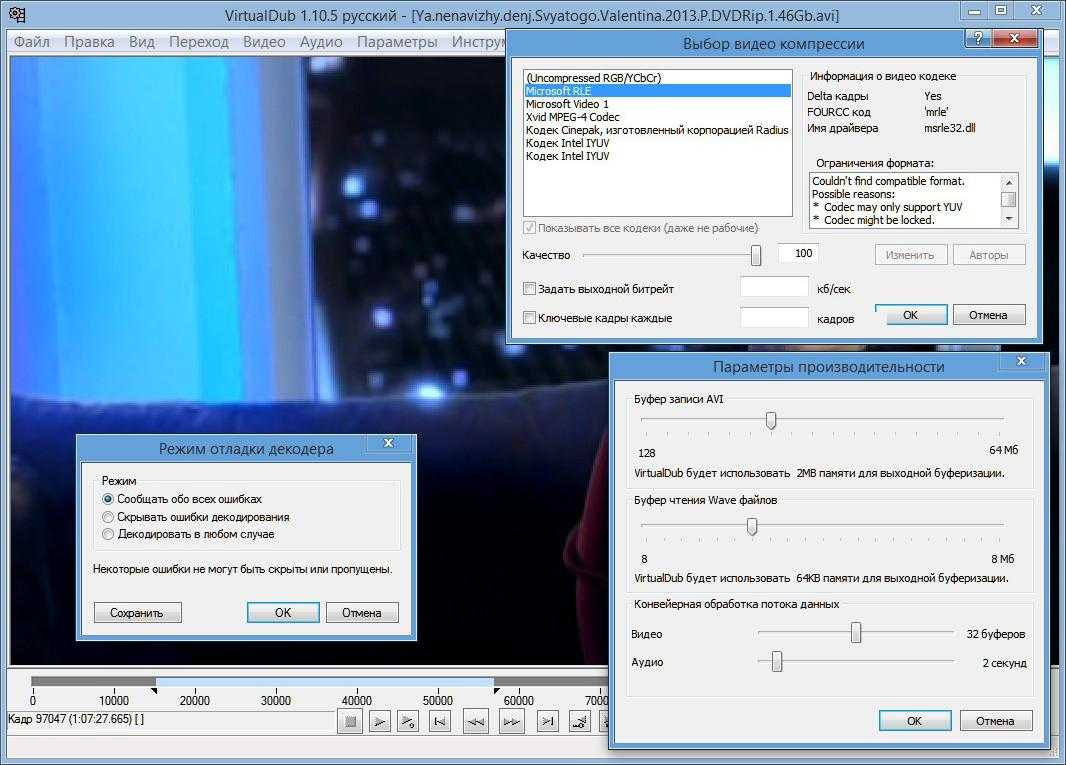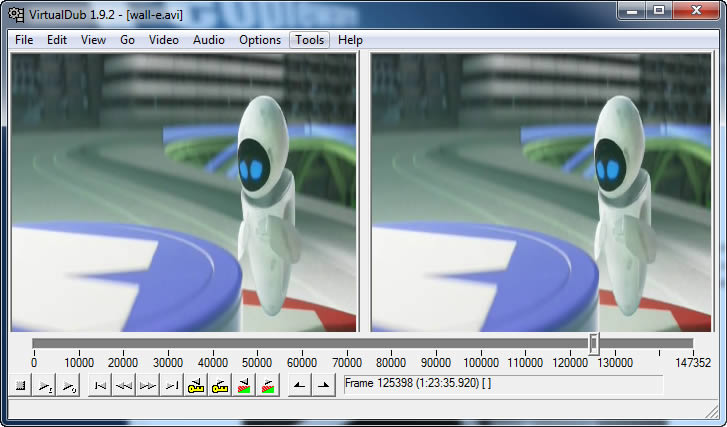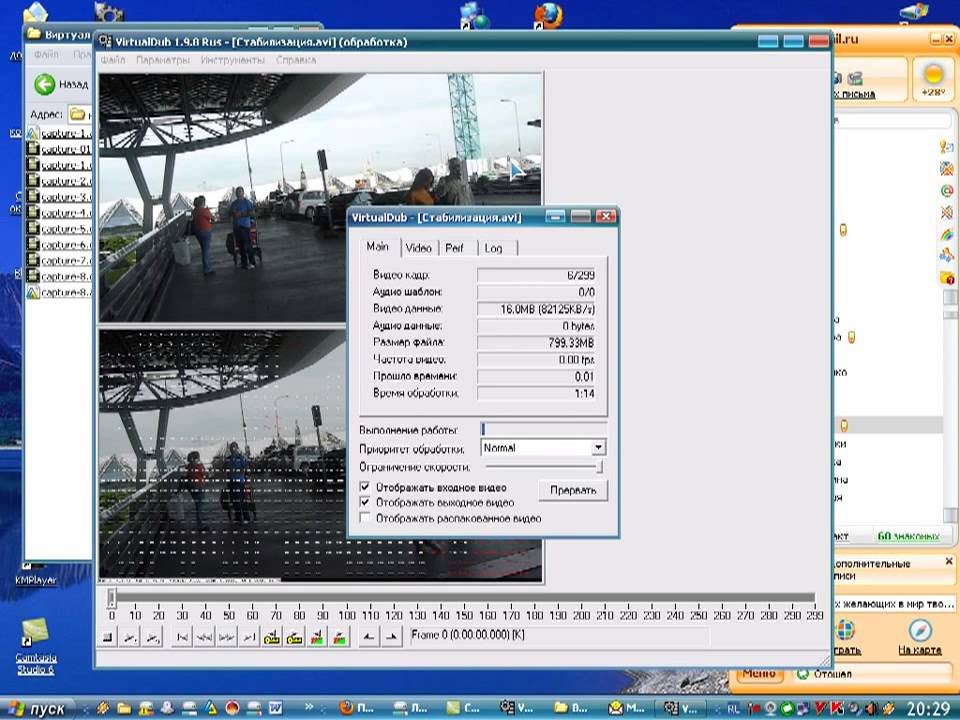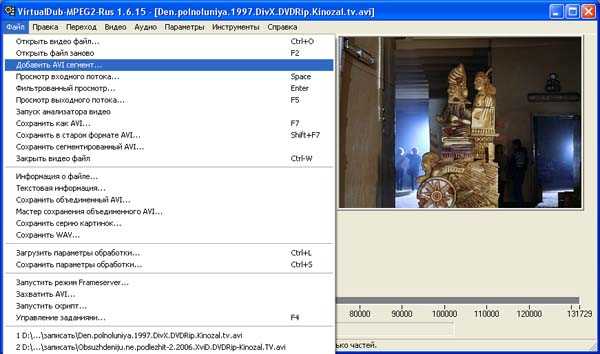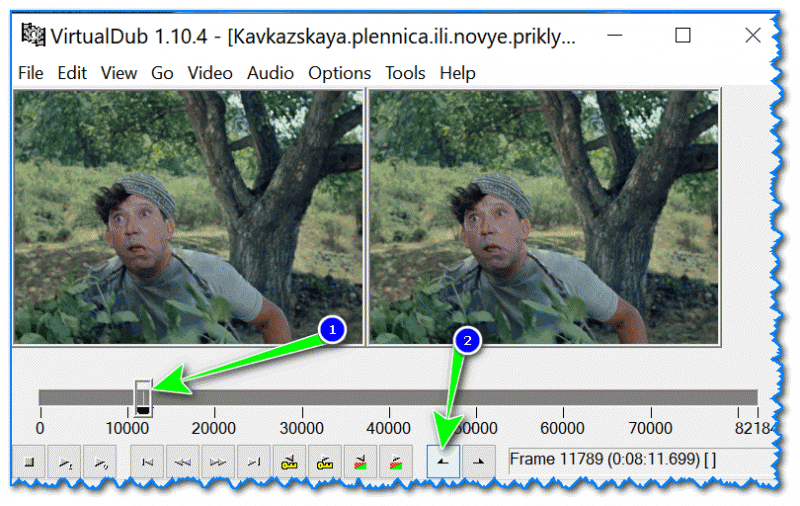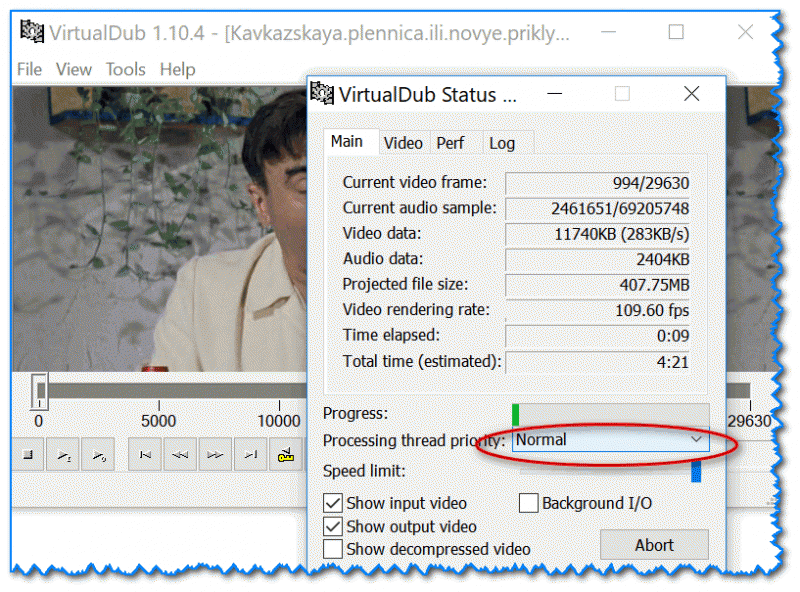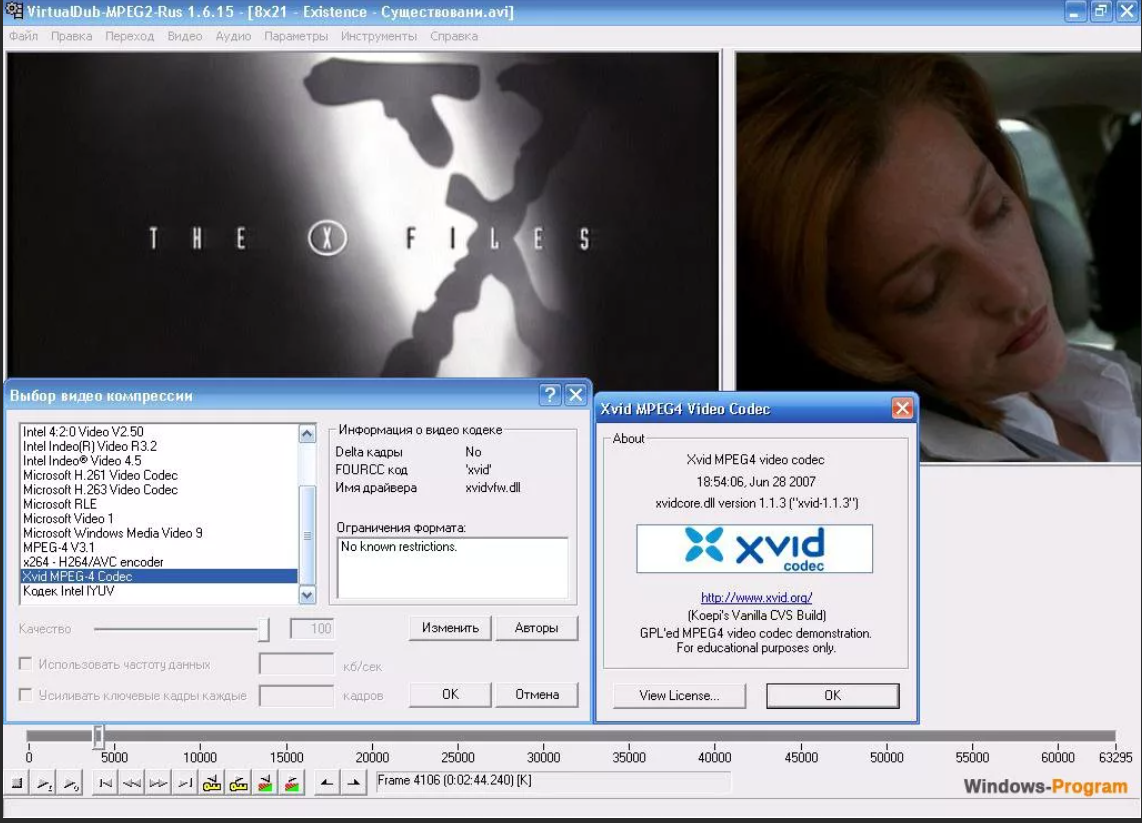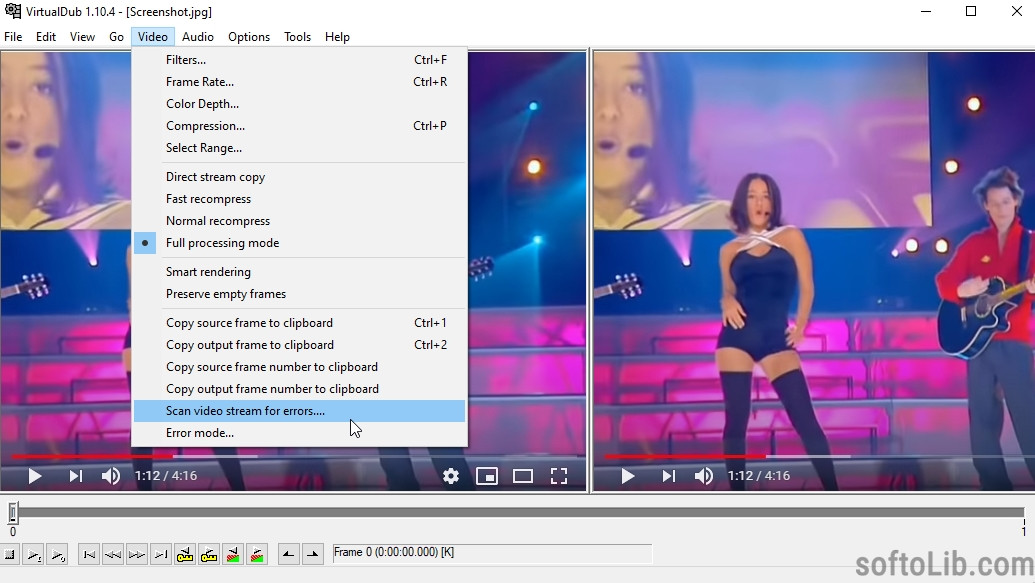Удаление ненужных фрагментов видео с помощью VirtualDub
Узнайте, как легко удалить ненужные фрагменты видеофайлов с помощью популярной программы VirtualDub. Следуйте нашим простым шагам и получите качественный результат.
Откройте VirtualDub и загрузите ваше видео, выбрав опцию File ->Open video file.
VirtualDub - убираем \
Найдите начало фрагмента, который хотите удалить, используя ползунок или клавиши со стрелками.
Virtual Dub x64 Как вырезать кусочек видео и сохранить как самостоятельный отдельный файл
Нажмите кнопку Mark In или клавишу Home, чтобы установить начальную точку удаления.
Как обрезать видео в VirtualDub
Переместите ползунок к концу фрагмента, который нужно удалить.
Как обрезать видео или вырезать из него фрагмент в формате AVI программой VirtualDub Mod
Нажмите кнопку Mark Out или клавишу End, чтобы установить конечную точку удаления.
Обрезка видео в утилите VirtualDub
Перейдите в меню Edit и выберите Delete для удаления выбранного фрагмента.
Как вырезать видео в VirtualDub?
Сохраните получившееся видео, выбрав File ->Save as AVI.
Убедитесь, что на выходе выбраны нужные параметры кодека и качества видео.
Проверьте сохраненное видео, чтобы убедиться, что ненужный фрагмент удален корректно.
Как вырезать часть видео, программой VirtualDub
Для сложного редактирования используйте функции предварительного просмотра и точной установки маркеров.